情報を登録する
顧客データの登録
宛名印刷時に印刷する顧客情報を登録します。

1. 「新規登録」画面を表示します
「顧客登録」ボタンをクリックして、「新規登録」画面を表示します。
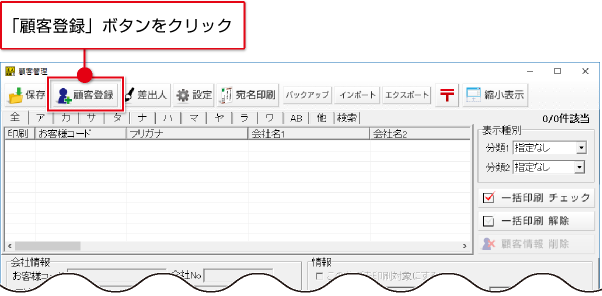
2. 新規登録画面の各項目を入力します
① 各項目を入力します。
② 登録ボタンまたは連続登録ボタンをクリックします。
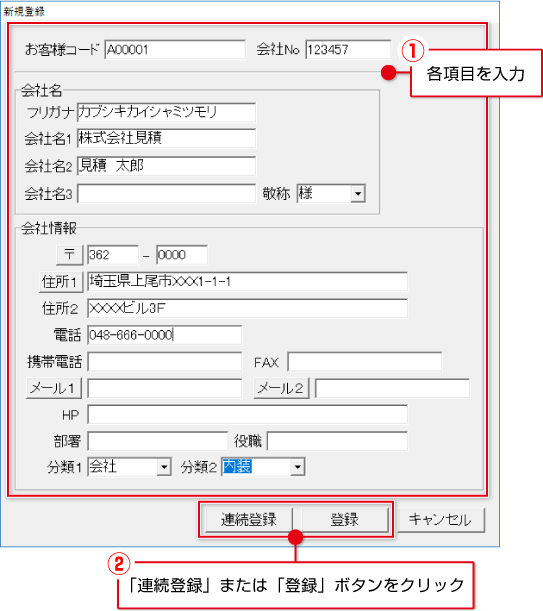
| 項目名 | 内容 |
|---|---|
| お客様コード | お客様コードを入力します。 |
| 会社No | 会社Noを入力します。 |
| フリガナ | フリガナを入力します。 |
| 会社名1~3 | 会社名(個人名)を入力します。 (入力例:会社名1に会社名、会社名2に部署名、会社名3に個人名を入力) ※個人の顧客の場合は、会社名1に個人名を入力します。 |
| 敬称 | 敬称の▼をクリックすると、敬称一覧が表示されます。 直接敬称を入力することもできます。 ここで選択した敬称が印刷時の敬称として使用されます。 |
| 〒 | 郵便番号を半角で入力します。(ハイフンをつけて入力してください) [〒]ボタンをクリックすると、郵便番号から住所を入力することができます。 |
| 住所1 | 住所を入力します。 [住所1]ボタンをクリックすると、住所から郵便番号を入力することができます |
| 住所2 | 建物名等(マンション、ビル名等)を入力します。 |
| 電話/携帯電話 FAX |
電話番号とFAX番号を入力します。 |
| メール1/メール2 | メールアドレスを入力します。 [メール1][メール2]ボタンをクリックすると、普段お使いのメールソフトが起動し、入力したメールアドレス宛てにメールを作成することができます。 |
| HP | ホームページアドレスを入力します。 |
| 部署/役職 | 部署名、役職をそれぞれ入力します。 |
| 分類1/分類2 | ▼をクリックして分類を指定します。 分類名の設定は、「分類の登録」ページをご覧ください。 |
| 連続登録 | 新規データを登録した後に、新規登録画面を表示します。 連続で新規登録するときに便利です。 |
| 登録 | 新規データを登録して、新規登録画面を閉じます。 |
| キャンセル | 新規データの登録を行わずに、メイン画面に戻ります。 |
3. 登録した顧客データがリストに追加されます
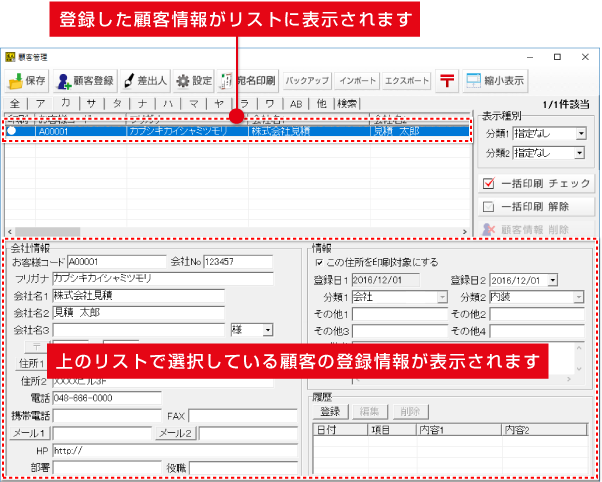
COPYRIGHT © DE-NET CORPORATION. ALL RIGHTS RESERVED.


